एंड्रॉइड पर जीमेल से ईमेल न भेजने को ठीक करने के 4 तरीके
बुनियादी सुधार
- ईमेल पता दोबारा जांचें: लिखते समय सही ईमेल पता टाइप करें और त्रुटियों से बचने के लिए इसे दोबारा जांचें।
- अपना नेटवर्क कनेक्शन जांचें: सुनिश्चित करें कि आपका एंड्रॉइड फोन एक अच्छे इंटरनेट कनेक्शन से जुड़ा है। गति ऑनलाइन जांचें।
- जीमेल सर्वर आउटेज की जांच करें: सक्रिय सेवा आउटेज की जांच करने के लिए डाउनडिटेक्टर का उपयोग करें।
- बड़ी फ़ाइलें संलग्न न करें: जीमेल अटैचमेंट की फ़ाइल आकार सीमा 25एमबी है। यदि आपकी फ़ाइल बड़ी है, तो जीमेल इसे अनुलग्नक के रूप में भेजने के बजाय स्वचालित रूप से Google ड्राइव लिंक में परिवर्तित कर देता है।
- अपने Google खाते के संग्रहण का निरीक्षण करें: Google One पर जाएं और अपने वर्तमान खाते के संग्रहण की जांच करें। यदि पूर्ण हो, तो स्थान पुनः प्राप्त करने के लिए अनावश्यक फ़ाइलें हटा दें और त्रुटियों के बिना जीमेल का उपयोग करें।
- जीमेल ऐप को अपडेट करें: Google Play Store खोलें, जीमेल खोजें, और अपडेट (यदि उपलब्ध हो) पर टैप करें।
समाधान 1: जीमेल ऐप को अक्षम और सक्षम करें
यदि जीमेल का ऐप खराब हो जाता है तो जीमेल एंड्रॉइड पर नए ईमेल भेजने में विफल हो सकता है। समस्या को हल करने के लिए ऐप को मैन्युअल रूप से अक्षम और सक्षम करें।
चरण 1: जीमेल आइकन पर लंबे समय तक टैप करें > ऐप जानकारी > अक्षम करें > टैप करें ऐप अक्षम करें।
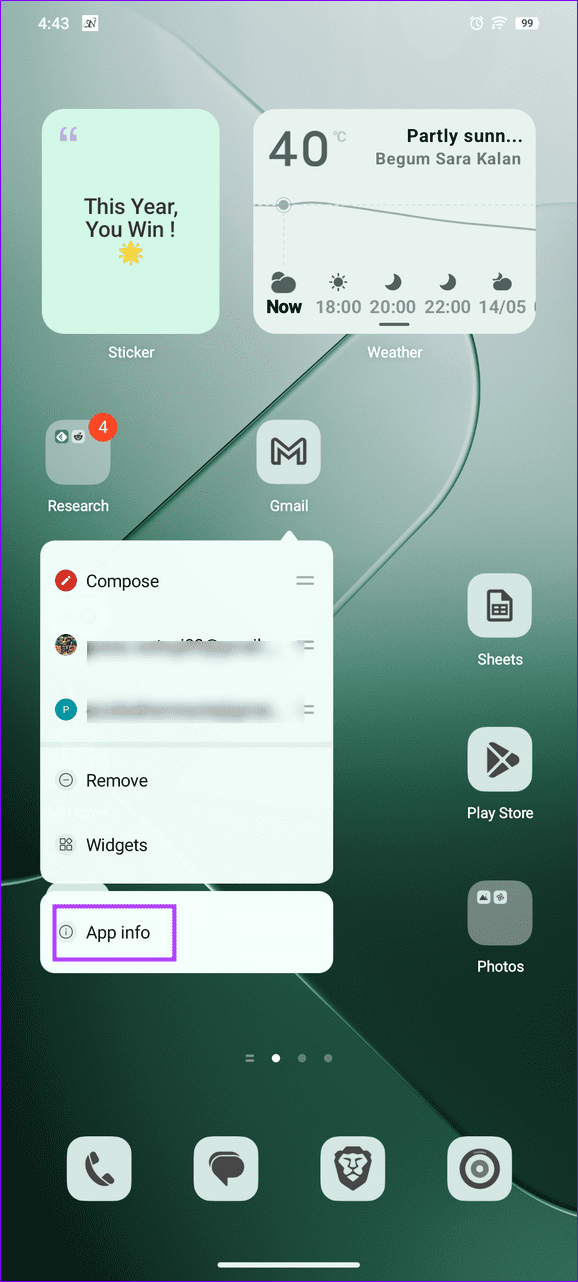
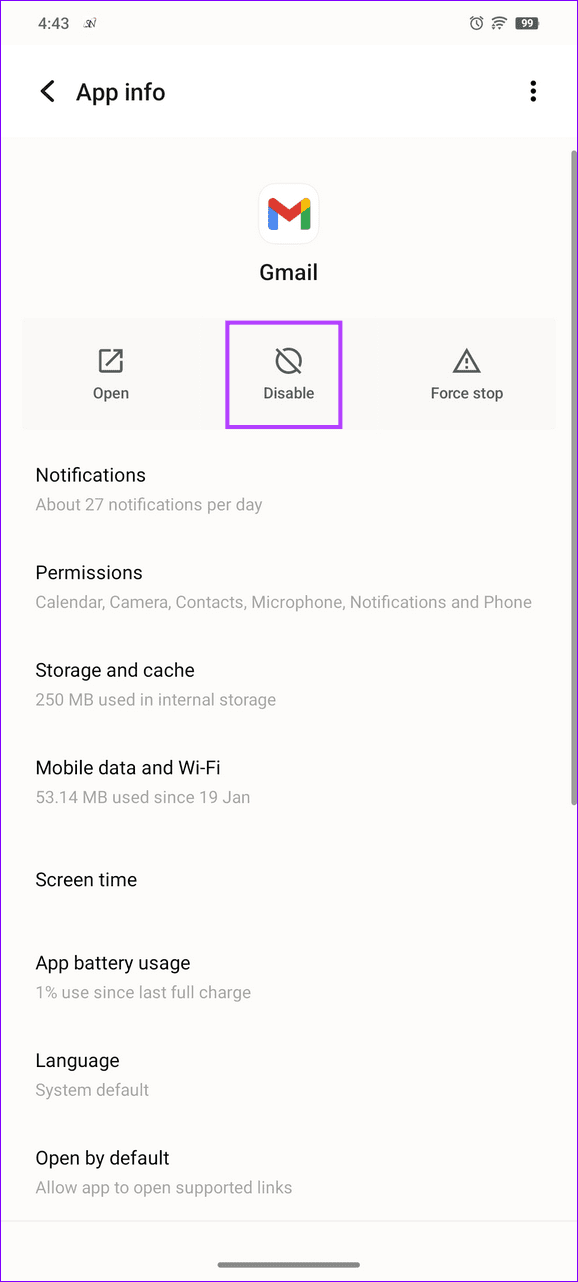
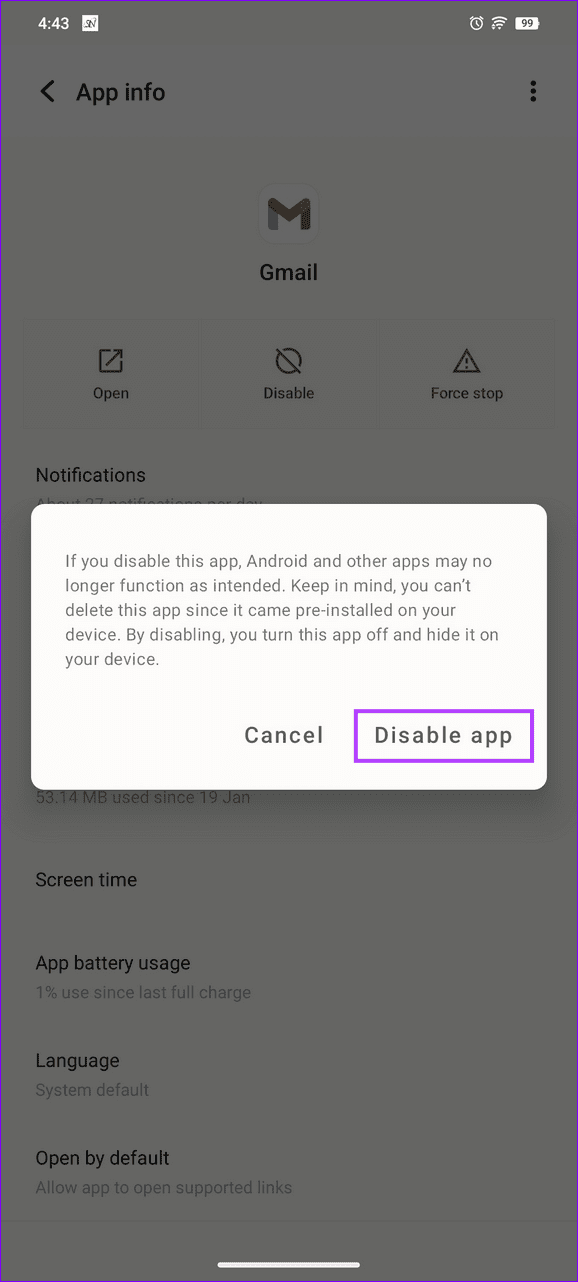
चरण 2: ऐप को पुनर्स्थापित करने के लिए कुछ सेकंड के बाद सक्षम करें पर टैप करें।
समाधान 2: सुनिश्चित करें कि जीमेल सिंक सक्षम है
यदि जीमेल ऐप में ईमेल सिंक करने के लिए आवश्यक अनुमतियां नहीं हैं, तो यह नए ईमेल भेजने में विफल हो जाएगा। यह सत्यापित करने के लिए कि यह सक्षम है, जीमेल ऐप सेटिंग पर जाएं।
चरण 1: जीमेल खोलें, ऊपर बाईं ओर हैमबर्गर मेनू पर टैप करें, और सेटिंग्स चुनें।
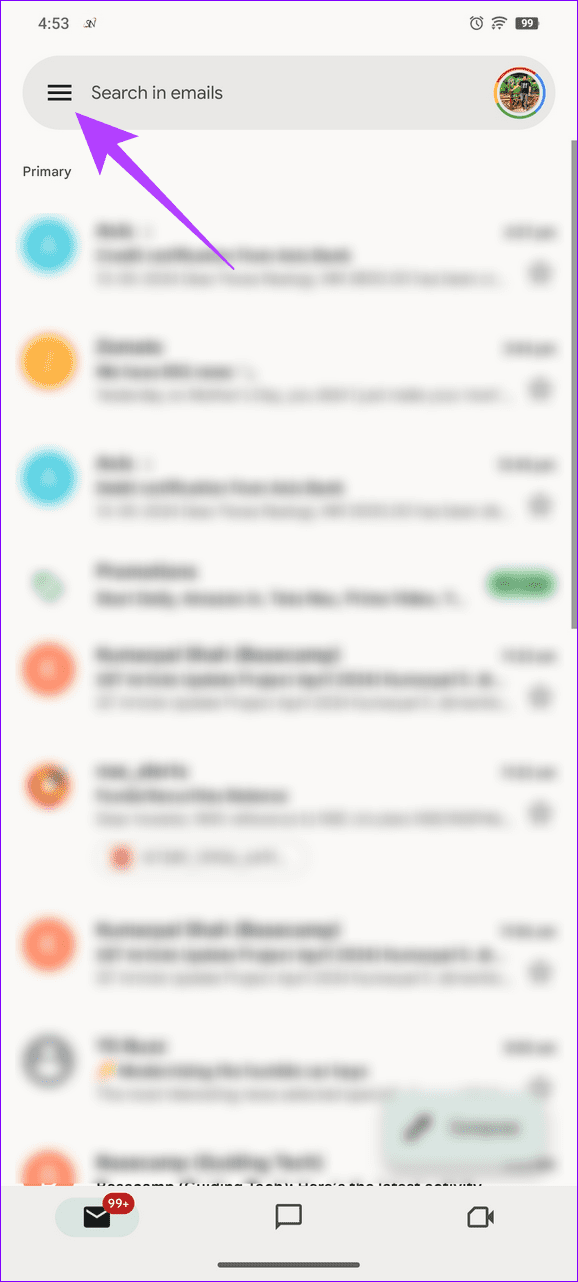
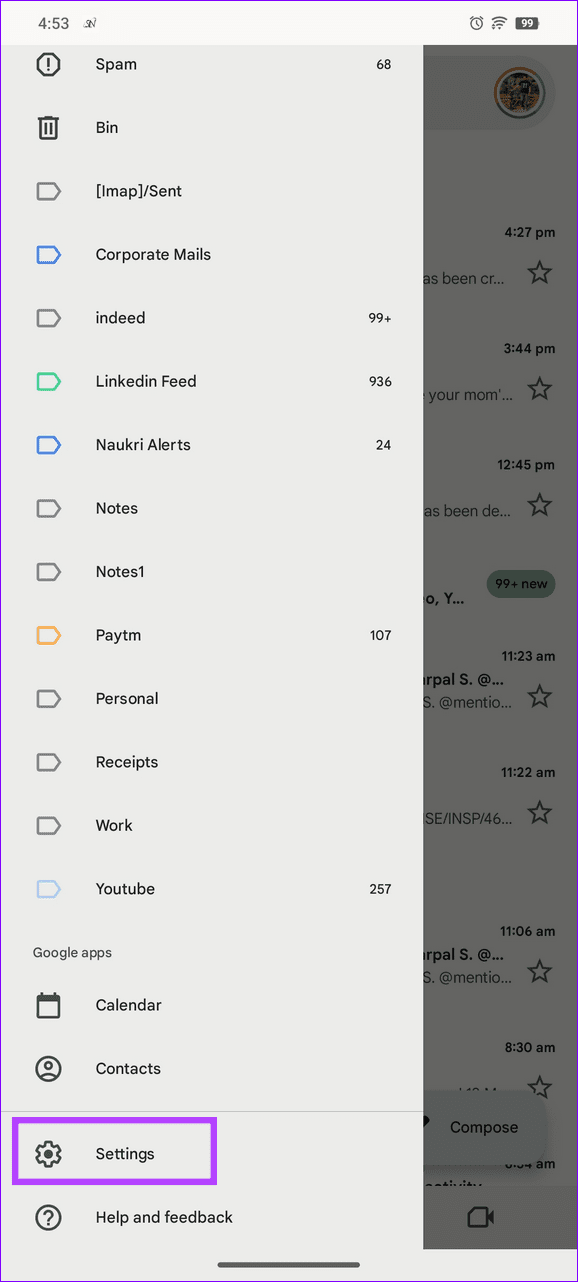
चरण 2: अपना Google खाता चुनें, नीचे स्क्रॉल करें, और सत्यापित करें कि सिंक जीमेल सक्षम है।
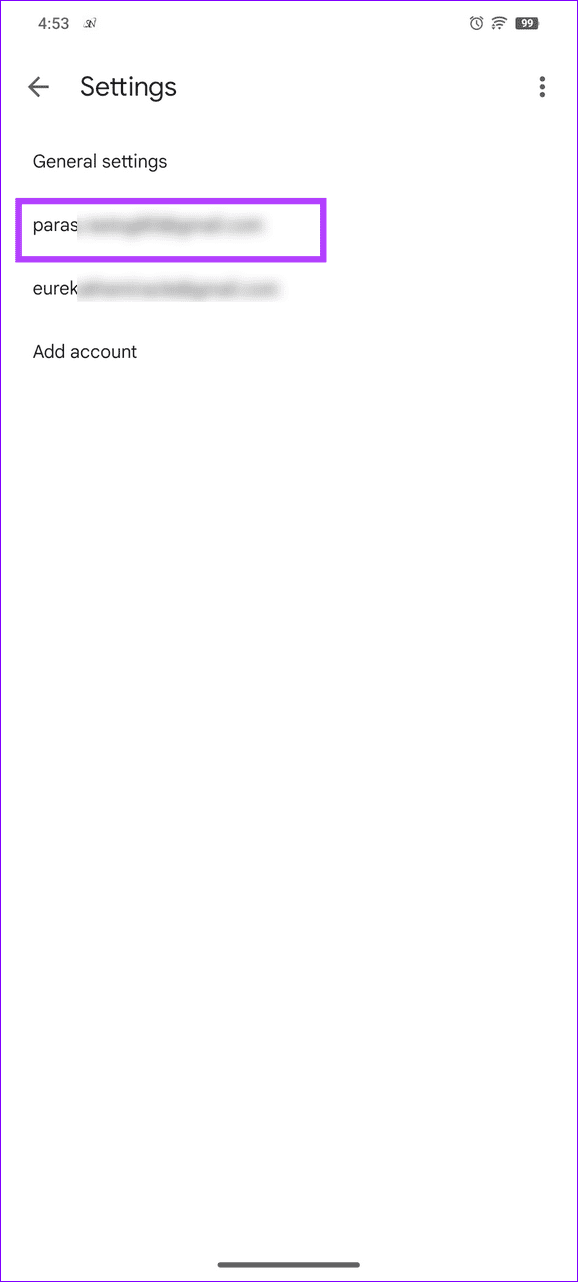
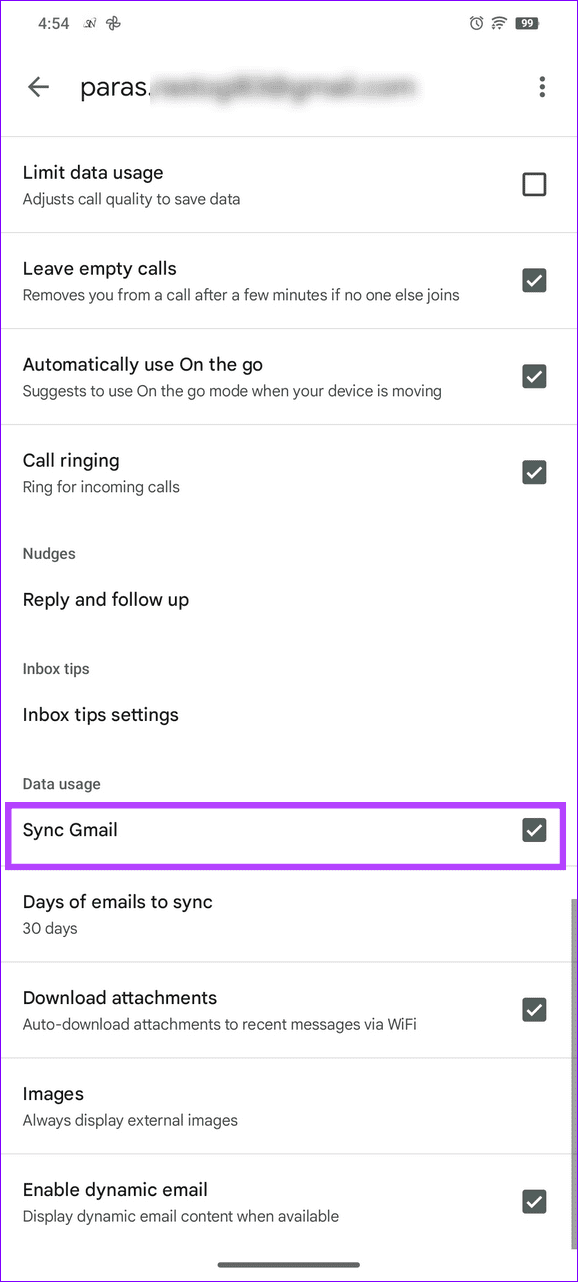
समाधान 3: जीमेल कैश और ऐप डेटा साफ़ करें
भ्रष्ट कैश और ऐप डेटा जीमेल द्वारा एंड्रॉइड पर ईमेल न भेजने के सामान्य कारण हैं। एंड्रॉइड सेटिंग्स को मैन्युअल रूप से साफ़ करने के लिए उन तक पहुंचें।
चरण 1: जीमेल आइकन पर लंबे समय तक टैप करें > ऐप जानकारी > स्टोरेज और कैशे पर टैप करें।
चरण 2: टैप करें कैश साफ़ करें, उसके बाद स्टोरेज साफ़ करें।
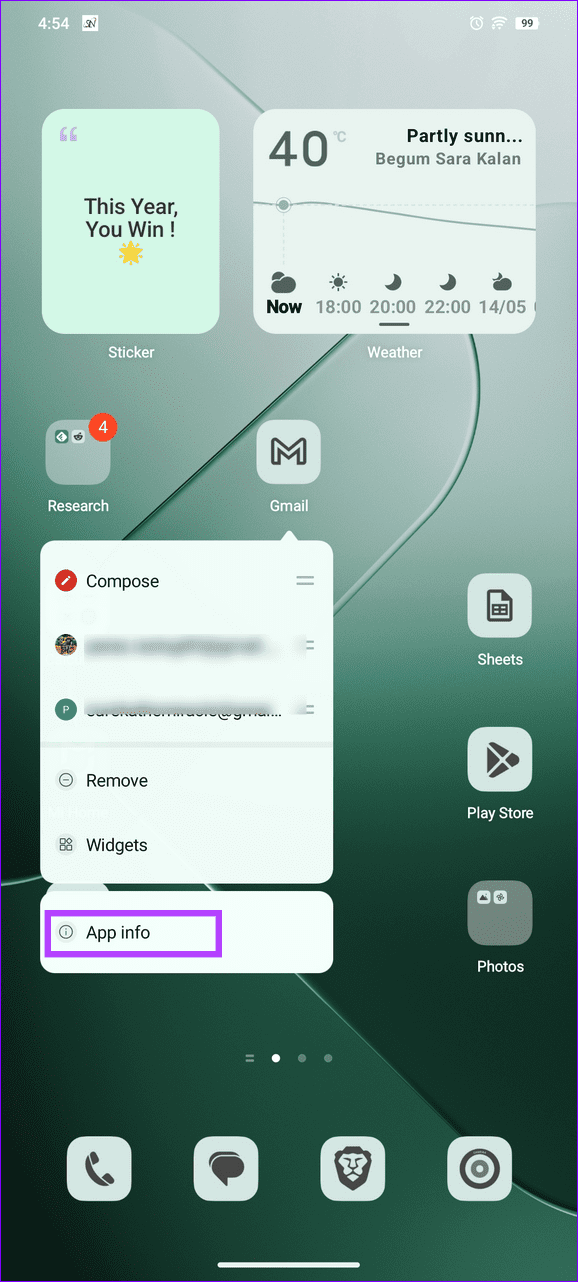
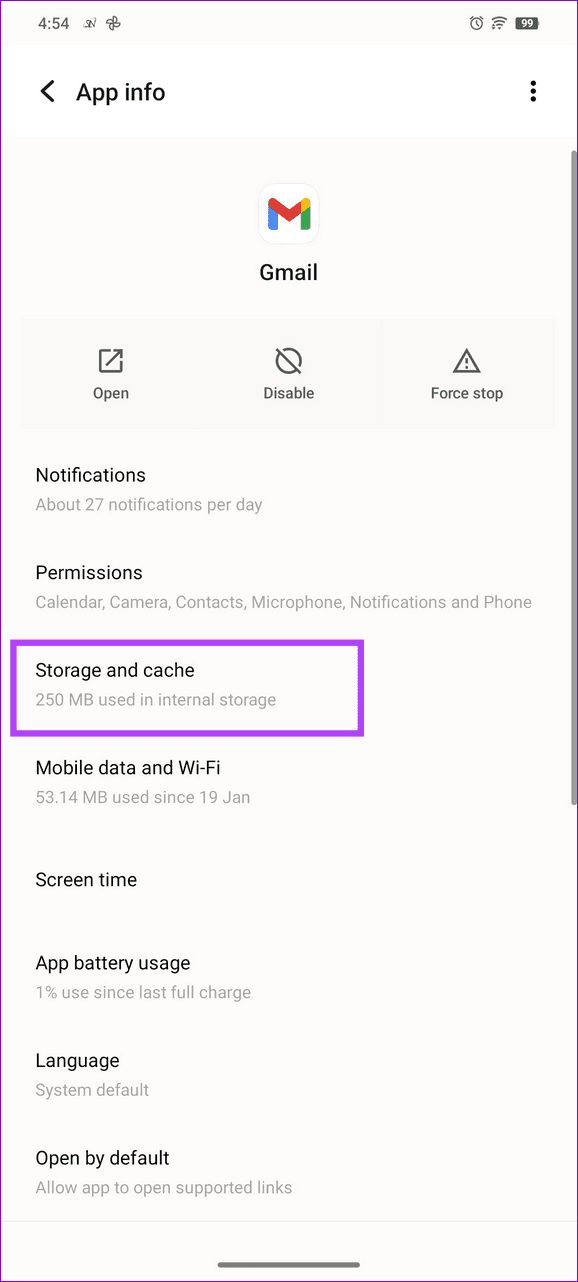
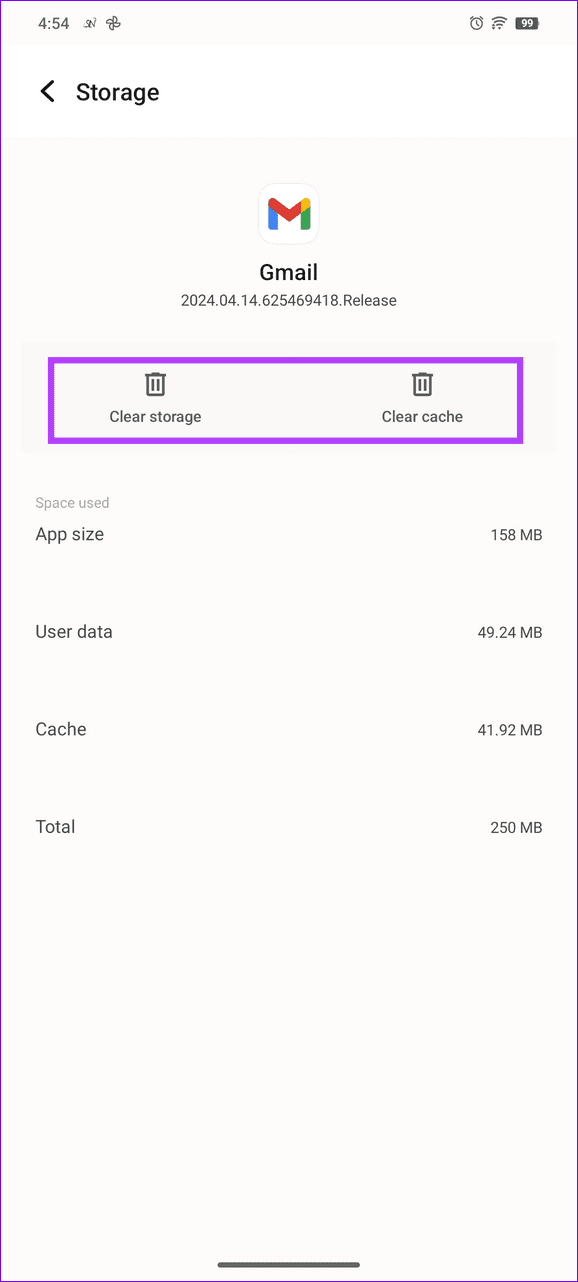
समाधान 4: अपना Google खाता पुनः जोड़ें
गलत Google खाता कॉन्फ़िगरेशन जीमेल ऐप को एंड्रॉइड पर नए ईमेल भेजने से रोक सकता है। सामान्य स्थिति बहाल करने के लिए अपना Google खाता हटाएं और इसे मैन्युअल रूप से जोड़ें।
चरण 1: Settings ऐप खोलें > खाते चुनें > अपने Google खाते पर टैप करें।
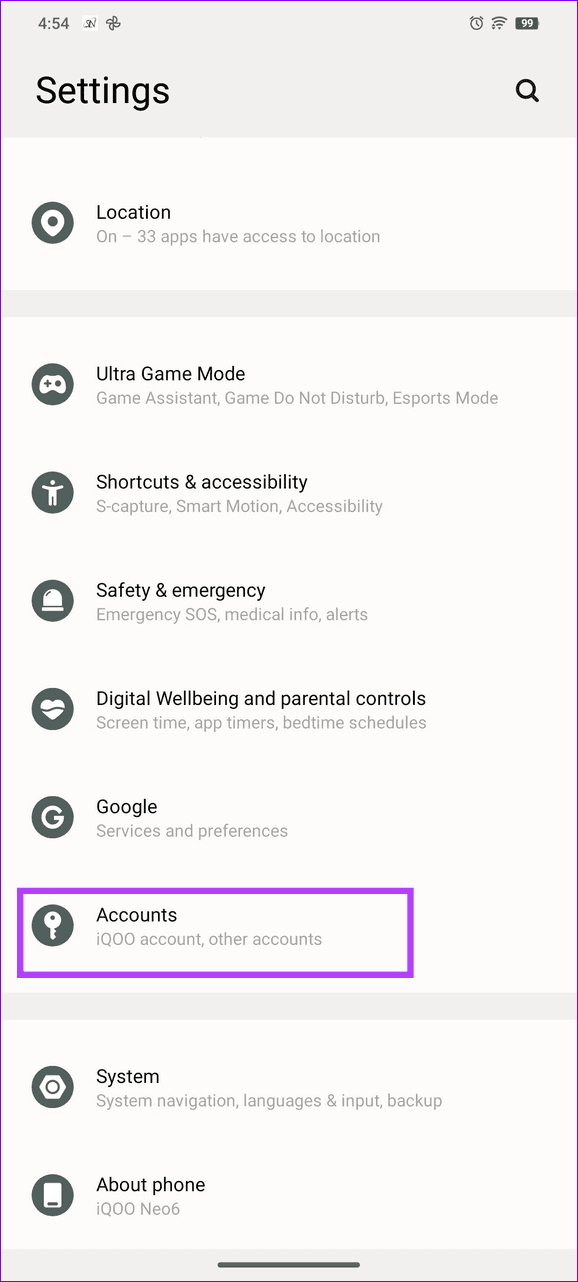
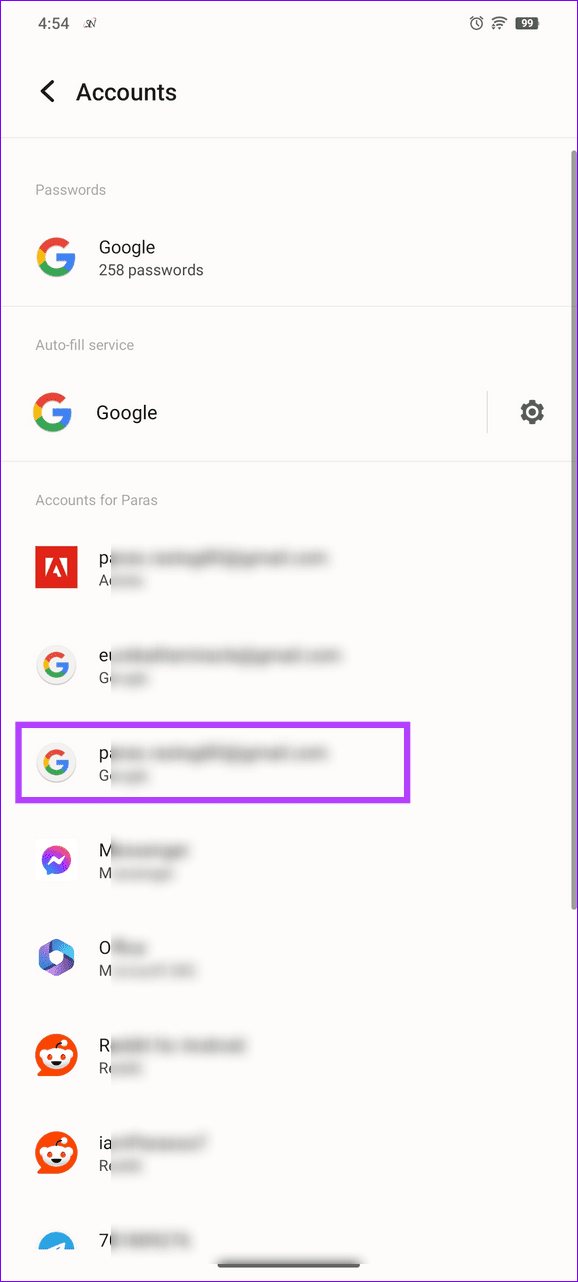
चरण 2: खाता हटाएं पर टैप करें। पुनः जोड़ने के लिए, खाता जोड़ें चुनें, Google चुनें और साइन इन करने के लिए अपने क्रेडेंशियल टाइप करें।
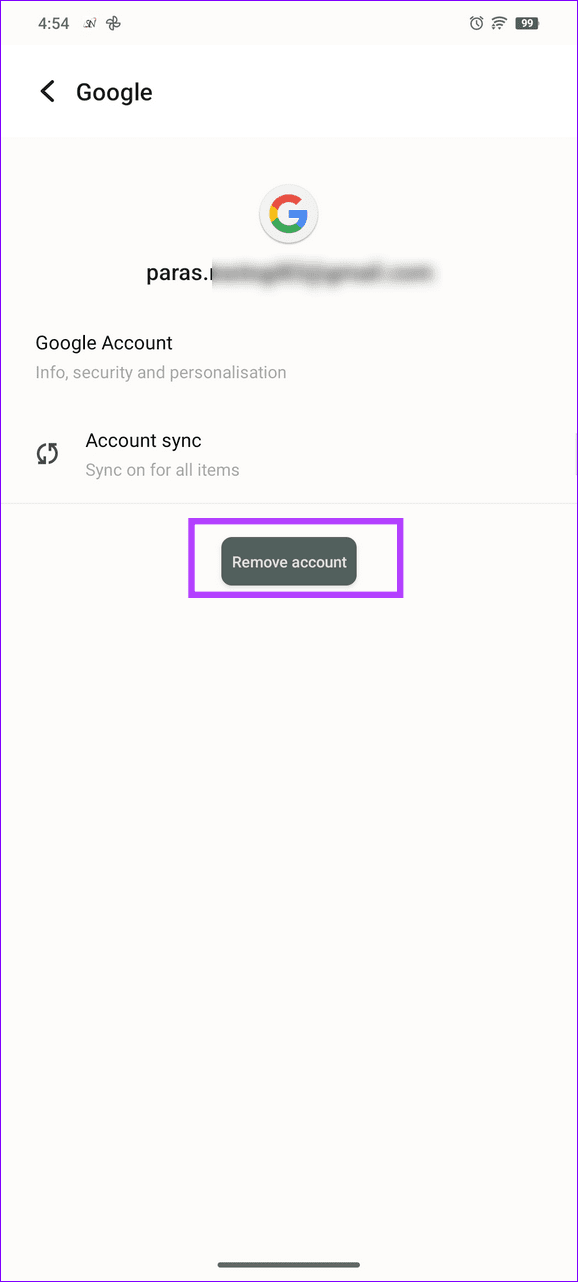
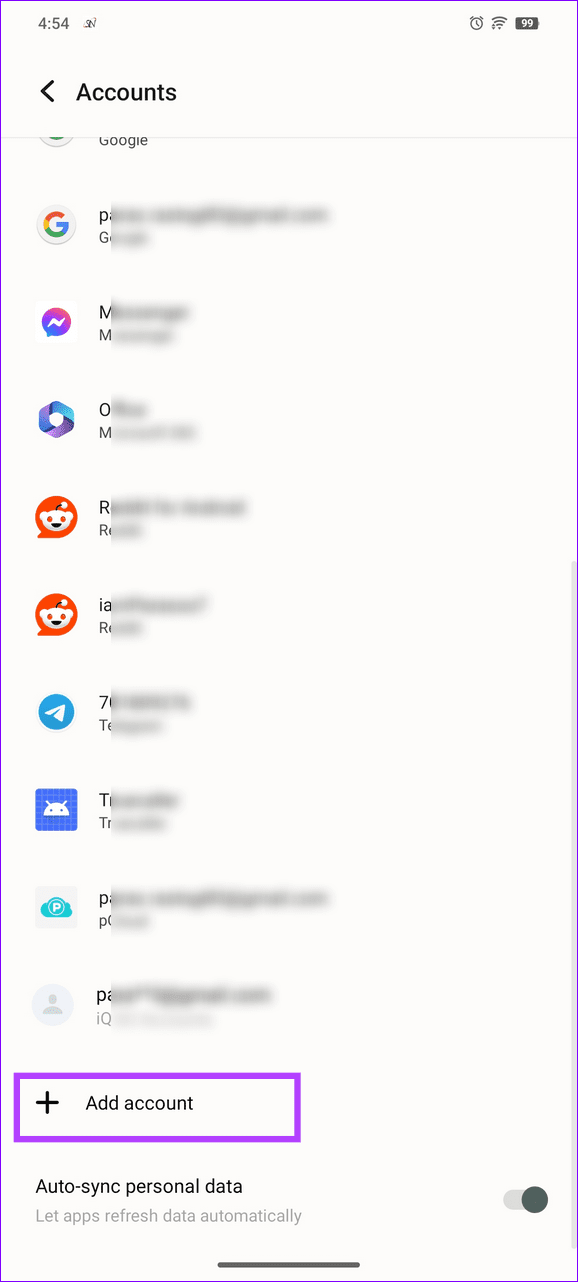
-
 Kuxiu X36 Pro Max iPad स्टैंड समीक्षा: सर्वश्रेष्ठ फ्री-फ़्लोटिंग iPad स्टैंडमुझे उम्मीद नहीं थी कि Kuxiu X36 Pro Max iPad स्टैंड मेरे iPad Pro (M4) के उपयोग के तरीके को पूरी तरह से बदल देगा, लेकिन यह बदल गया है। इसके चुंबकीय ...सॉफ्टवेयर ट्यूटोरियल 2024-11-09 को प्रकाशित
Kuxiu X36 Pro Max iPad स्टैंड समीक्षा: सर्वश्रेष्ठ फ्री-फ़्लोटिंग iPad स्टैंडमुझे उम्मीद नहीं थी कि Kuxiu X36 Pro Max iPad स्टैंड मेरे iPad Pro (M4) के उपयोग के तरीके को पूरी तरह से बदल देगा, लेकिन यह बदल गया है। इसके चुंबकीय ...सॉफ्टवेयर ट्यूटोरियल 2024-11-09 को प्रकाशित -
 Fortnite की iPhone पर वापसी, और एक नया Android होम मिलाGoogle और Apple के मोबाइल स्टोर से हटाए जाने के चार साल बाद, Fortnite अब यूरोपीय संघ (EU) में iPhone मालिकों के लिए उपलब्ध है, और इसे प्राप्त करने के...सॉफ्टवेयर ट्यूटोरियल 2024-11-08 को प्रकाशित
Fortnite की iPhone पर वापसी, और एक नया Android होम मिलाGoogle और Apple के मोबाइल स्टोर से हटाए जाने के चार साल बाद, Fortnite अब यूरोपीय संघ (EU) में iPhone मालिकों के लिए उपलब्ध है, और इसे प्राप्त करने के...सॉफ्टवेयर ट्यूटोरियल 2024-11-08 को प्रकाशित -
 गलत स्क्रीन टाइम दिखाने वाले iPhone को ठीक करने के 5 तरीकेबुनियादी सुधार: स्क्रीन टाइम को अक्षम और पुनः सक्षम करें: यदि आपकी iPhone स्क्रीन टाइम रिपोर्ट गलत डेटा दिखाती है, तो आप सुविधा को रीसेट करके शुरू कर ...सॉफ्टवेयर ट्यूटोरियल 2024-11-08 को प्रकाशित
गलत स्क्रीन टाइम दिखाने वाले iPhone को ठीक करने के 5 तरीकेबुनियादी सुधार: स्क्रीन टाइम को अक्षम और पुनः सक्षम करें: यदि आपकी iPhone स्क्रीन टाइम रिपोर्ट गलत डेटा दिखाती है, तो आप सुविधा को रीसेट करके शुरू कर ...सॉफ्टवेयर ट्यूटोरियल 2024-11-08 को प्रकाशित -
 Apple वॉच पर कॉल विफल त्रुटि को ठीक करने के 5 तरीकेबुनियादी सुधार आज़माएं नेटवर्क वाहक से संपर्क करें: आपके नेटवर्क वाहक की ओर से समस्याएं कभी-कभी आपके ऐप्पल वॉच से कॉल विफल हो सकती हैं। यदि आप इस समस्...सॉफ्टवेयर ट्यूटोरियल 2024-11-08 को प्रकाशित
Apple वॉच पर कॉल विफल त्रुटि को ठीक करने के 5 तरीकेबुनियादी सुधार आज़माएं नेटवर्क वाहक से संपर्क करें: आपके नेटवर्क वाहक की ओर से समस्याएं कभी-कभी आपके ऐप्पल वॉच से कॉल विफल हो सकती हैं। यदि आप इस समस्...सॉफ्टवेयर ट्यूटोरियल 2024-11-08 को प्रकाशित -
 iPhone पर मासिक या दैनिक डेटा उपयोग की जांच करने के 3 तरीकेविधि 1: सेटिंग ऐप में सेल्युलर डेटा उपयोग की जांच करें यहां बताया गया है कि आप सेटिंग ऐप के भीतर अपने iPhone पर मोबाइल डेटा उपयोग की आसानी से जांच कैस...सॉफ्टवेयर ट्यूटोरियल 2024-11-08 को प्रकाशित
iPhone पर मासिक या दैनिक डेटा उपयोग की जांच करने के 3 तरीकेविधि 1: सेटिंग ऐप में सेल्युलर डेटा उपयोग की जांच करें यहां बताया गया है कि आप सेटिंग ऐप के भीतर अपने iPhone पर मोबाइल डेटा उपयोग की आसानी से जांच कैस...सॉफ्टवेयर ट्यूटोरियल 2024-11-08 को प्रकाशित -
 पीसी पर साइलेंट हिल 2 की लैगिंग/स्टटरिंग/लो एफपीएस को कैसे ठीक करेंकई गेमर्स ने साइलेंट हिल 2 के खराब प्रदर्शन के मुद्दों का अनुभव किया है, जैसे कि साइलेंट हिल 2 का पिछड़ना, हकलाना, एफपीएस ड्रॉप्स आदि। क्या आप उनमें स...सॉफ्टवेयर ट्यूटोरियल 2024-11-08 को प्रकाशित
पीसी पर साइलेंट हिल 2 की लैगिंग/स्टटरिंग/लो एफपीएस को कैसे ठीक करेंकई गेमर्स ने साइलेंट हिल 2 के खराब प्रदर्शन के मुद्दों का अनुभव किया है, जैसे कि साइलेंट हिल 2 का पिछड़ना, हकलाना, एफपीएस ड्रॉप्स आदि। क्या आप उनमें स...सॉफ्टवेयर ट्यूटोरियल 2024-11-08 को प्रकाशित -
 मोबाइल डेटा पर काम न करने वाले Google Chrome को ठीक करने के 4 तरीकेबुनियादी सुधार डिवाइस को पुनरारंभ करें: अस्थायी बग और गड़बड़ियों को ठीक करने के लिए अपने डिवाइस को पुनरारंभ करें। क्रोम अपडेट करें: प्ले स्टोर (एंड्र...सॉफ्टवेयर ट्यूटोरियल 2024-11-08 को प्रकाशित
मोबाइल डेटा पर काम न करने वाले Google Chrome को ठीक करने के 4 तरीकेबुनियादी सुधार डिवाइस को पुनरारंभ करें: अस्थायी बग और गड़बड़ियों को ठीक करने के लिए अपने डिवाइस को पुनरारंभ करें। क्रोम अपडेट करें: प्ले स्टोर (एंड्र...सॉफ्टवेयर ट्यूटोरियल 2024-11-08 को प्रकाशित -
 6 Microsoft टीम स्थिति कोड (और उनका क्या मतलब है)Microsoft Teams में विभिन्न उपस्थिति "स्थितियाँ" हैं जिन्हें उपयोगकर्ता अपनी उपलब्धता के स्तर को इंगित करने के लिए सेट कर सकते हैं। आप ऐप का...सॉफ्टवेयर ट्यूटोरियल 2024-11-08 को प्रकाशित
6 Microsoft टीम स्थिति कोड (और उनका क्या मतलब है)Microsoft Teams में विभिन्न उपस्थिति "स्थितियाँ" हैं जिन्हें उपयोगकर्ता अपनी उपलब्धता के स्तर को इंगित करने के लिए सेट कर सकते हैं। आप ऐप का...सॉफ्टवेयर ट्यूटोरियल 2024-11-08 को प्रकाशित -
 सैमसंग गैलेक्सी फोन पर कॉल ड्रॉप की समस्या को ठीक करने के 10 तरीकेकॉलिंग तकनीक में नवीनतम प्रगति के साथ, उपयोगकर्ता अपने मोबाइल नेटवर्क पर बिल्कुल स्पष्ट कॉल का आनंद ले सकते हैं। हालाँकि, कुछ उपयोगकर्ताओं ने अपने सैम...सॉफ्टवेयर ट्यूटोरियल 2024-11-08 को प्रकाशित
सैमसंग गैलेक्सी फोन पर कॉल ड्रॉप की समस्या को ठीक करने के 10 तरीकेकॉलिंग तकनीक में नवीनतम प्रगति के साथ, उपयोगकर्ता अपने मोबाइल नेटवर्क पर बिल्कुल स्पष्ट कॉल का आनंद ले सकते हैं। हालाँकि, कुछ उपयोगकर्ताओं ने अपने सैम...सॉफ्टवेयर ट्यूटोरियल 2024-11-08 को प्रकाशित -
 गैलेक्सी A35 बजट फोन अमेरिका में आया, 5 साल का सुरक्षा अपडेट मिलागैलेक्सी ए35 सैमसंग के नवीनतम बजट फोनों में से एक है, और पिछले महीने कंपनी ने पुष्टि की थी कि यह संयुक्त राज्य अमेरिका में आ रहा है। अब आप वास्तव में...सॉफ्टवेयर ट्यूटोरियल 2024-11-08 को प्रकाशित
गैलेक्सी A35 बजट फोन अमेरिका में आया, 5 साल का सुरक्षा अपडेट मिलागैलेक्सी ए35 सैमसंग के नवीनतम बजट फोनों में से एक है, और पिछले महीने कंपनी ने पुष्टि की थी कि यह संयुक्त राज्य अमेरिका में आ रहा है। अब आप वास्तव में...सॉफ्टवेयर ट्यूटोरियल 2024-11-08 को प्रकाशित -
 विंडोज़ फ़ायरवॉल लॉग का स्थान क्या है: पूर्ण मार्गदर्शिकाविंडोज ऑपरेटिंग सिस्टम में एक अंतर्निहित फ़ायरवॉल है। यदि फ़ायरवॉल के लिए लॉगिंग सक्षम है, तो "pfirewall.log" नाम की फ़ाइलें एक विशिष्ट निर्...सॉफ्टवेयर ट्यूटोरियल 2024-11-08 को प्रकाशित
विंडोज़ फ़ायरवॉल लॉग का स्थान क्या है: पूर्ण मार्गदर्शिकाविंडोज ऑपरेटिंग सिस्टम में एक अंतर्निहित फ़ायरवॉल है। यदि फ़ायरवॉल के लिए लॉगिंग सक्षम है, तो "pfirewall.log" नाम की फ़ाइलें एक विशिष्ट निर्...सॉफ्टवेयर ट्यूटोरियल 2024-11-08 को प्रकाशित -
 मैं गैलेक्सी रिंग पहनूंगा, लेकिन सैमसंग ने कहा नहींएक स्मार्ट रिंग पहनने वाले के रूप में, मैं यह देखकर उत्साहित था कि सैमसंग अंततः अपने स्वयं के नए पहनने योग्य उपकरण के साथ बाजार में प्रवेश कर रहा है।...सॉफ्टवेयर ट्यूटोरियल 2024-11-08 को प्रकाशित
मैं गैलेक्सी रिंग पहनूंगा, लेकिन सैमसंग ने कहा नहींएक स्मार्ट रिंग पहनने वाले के रूप में, मैं यह देखकर उत्साहित था कि सैमसंग अंततः अपने स्वयं के नए पहनने योग्य उपकरण के साथ बाजार में प्रवेश कर रहा है।...सॉफ्टवेयर ट्यूटोरियल 2024-11-08 को प्रकाशित -
 Microsoft OneNote अब आपकी लिखावट को सीधा कर सकता हैसुविधा वर्तमान में व्यक्तिगत शब्दों, तालिकाओं, छवियों, सूत्रों, हाइलाइटर स्याही, या अंडरलाइन को सीधा करने का समर्थन नहीं करती है। यह केवल लैटिन वर्णम...सॉफ्टवेयर ट्यूटोरियल 2024-11-08 को प्रकाशित
Microsoft OneNote अब आपकी लिखावट को सीधा कर सकता हैसुविधा वर्तमान में व्यक्तिगत शब्दों, तालिकाओं, छवियों, सूत्रों, हाइलाइटर स्याही, या अंडरलाइन को सीधा करने का समर्थन नहीं करती है। यह केवल लैटिन वर्णम...सॉफ्टवेयर ट्यूटोरियल 2024-11-08 को प्रकाशित -
 आप Win11/10 पर 500GB HDD को 256GB SSD पर कैसे क्लोन कर सकते हैं?मान लीजिए कि आपके पास स्थापित सिस्टम और डेटा के साथ एक बड़ी हार्ड डिस्क है और आप डिस्क अपग्रेड के लिए एक छोटा एसएसडी तैयार करते हैं। फिर, आपको संदेह ह...सॉफ्टवेयर ट्यूटोरियल 2024-11-08 को प्रकाशित
आप Win11/10 पर 500GB HDD को 256GB SSD पर कैसे क्लोन कर सकते हैं?मान लीजिए कि आपके पास स्थापित सिस्टम और डेटा के साथ एक बड़ी हार्ड डिस्क है और आप डिस्क अपग्रेड के लिए एक छोटा एसएसडी तैयार करते हैं। फिर, आपको संदेह ह...सॉफ्टवेयर ट्यूटोरियल 2024-11-08 को प्रकाशित -
 iPhone पर RAM कैसे साफ़ करें और जब आप ऐसा करते हैं तो क्या होता हैस्मार्टफोन का उपयोग करते समय, कभी-कभार होने वाली गड़बड़ियां और क्रैश प्रक्रिया का हिस्सा बन जाते हैं। हालाँकि, समस्या तब शुरू होती है जब इन मुद्दों की...सॉफ्टवेयर ट्यूटोरियल 2024-11-08 को प्रकाशित
iPhone पर RAM कैसे साफ़ करें और जब आप ऐसा करते हैं तो क्या होता हैस्मार्टफोन का उपयोग करते समय, कभी-कभार होने वाली गड़बड़ियां और क्रैश प्रक्रिया का हिस्सा बन जाते हैं। हालाँकि, समस्या तब शुरू होती है जब इन मुद्दों की...सॉफ्टवेयर ट्यूटोरियल 2024-11-08 को प्रकाशित
चीनी भाषा का अध्ययन करें
- 1 आप चीनी भाषा में "चलना" कैसे कहते हैं? #का चीनी उच्चारण, #का चीनी सीखना
- 2 आप चीनी भाषा में "विमान ले लो" कैसे कहते हैं? #का चीनी उच्चारण, #का चीनी सीखना
- 3 आप चीनी भाषा में "ट्रेन ले लो" कैसे कहते हैं? #का चीनी उच्चारण, #का चीनी सीखना
- 4 आप चीनी भाषा में "बस ले लो" कैसे कहते हैं? #का चीनी उच्चारण, #का चीनी सीखना
- 5 चीनी भाषा में ड्राइव को क्या कहते हैं? #का चीनी उच्चारण, #का चीनी सीखना
- 6 तैराकी को चीनी भाषा में क्या कहते हैं? #का चीनी उच्चारण, #का चीनी सीखना
- 7 आप चीनी भाषा में साइकिल चलाने को क्या कहते हैं? #का चीनी उच्चारण, #का चीनी सीखना
- 8 आप चीनी भाषा में नमस्ते कैसे कहते हैं? 你好चीनी उच्चारण, 你好चीनी सीखना
- 9 आप चीनी भाषा में धन्यवाद कैसे कहते हैं? 谢谢चीनी उच्चारण, 谢谢चीनी सीखना
- 10 How to say goodbye in Chinese? 再见Chinese pronunciation, 再见Chinese learning

























